|
|

|
|
进入海海软件DRM-X网站:https://www.drm-x.net/account.aspx (英文版:https://www.drm-x.com/account.aspx) 点击页面上面功能表中的“DRM-X用户登录”按钮。 这时,您将来到DRM-X账户登陆页面(如果您还没有DRM-X账号,请点击页面下方的注册新账户按钮。) |
|
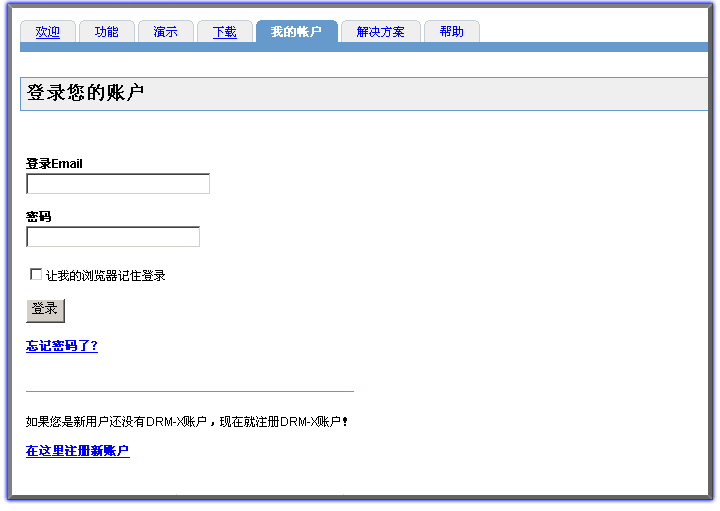 |
|
输入用户名和密码,点击登陆按钮,这时您将登陆您的DRM-X账户: |
|
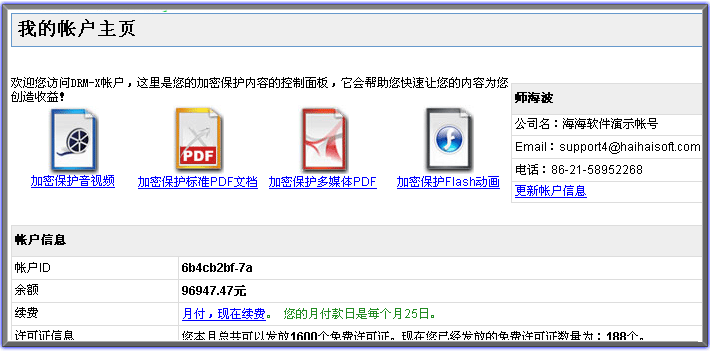 |
|
|
|
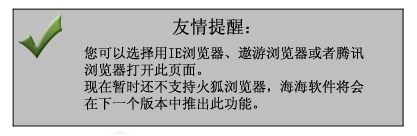 |
|
点击第二个图示 – 加密保护标准PDF文档 |
|
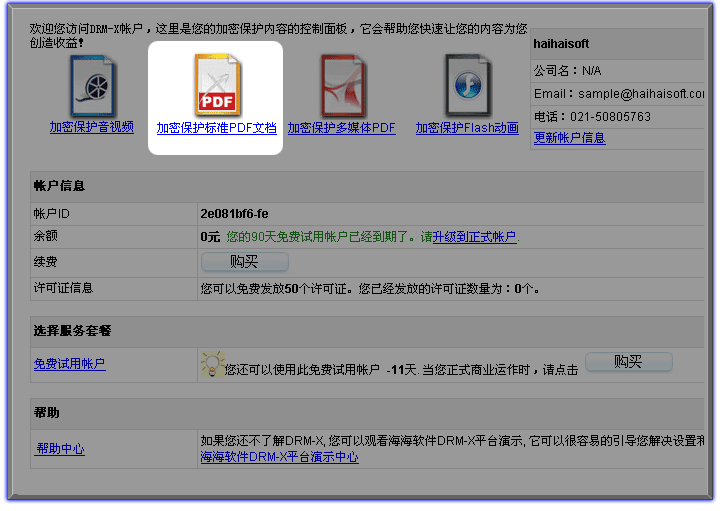 |
|
如果您是第一次打开此页面,系统将提示您安装Active加密控件。此过程可能会要10几秒钟的时间,请耐心等待。 安装成功后,您就可以进行相关许可证的设置和加密作业了。 |
|
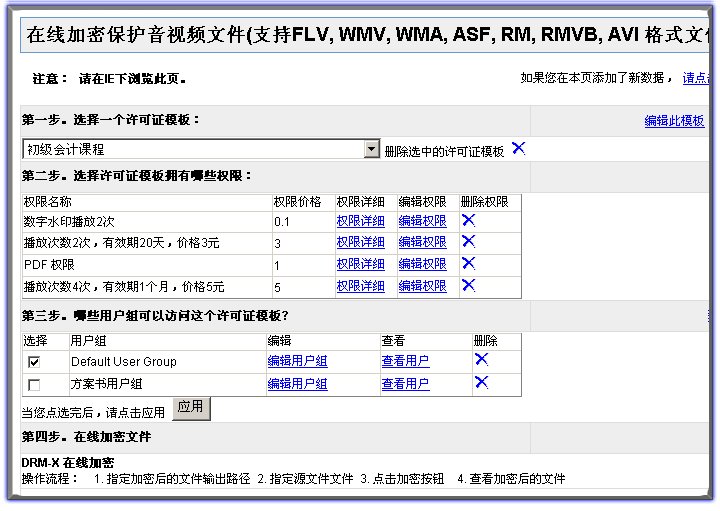 |
|
|
|
请根据页面中指示的步骤进行操作。 第一步 选择许可证模板 点击右侧的新建模板按钮: |
|
 |
|
这时会跳出添加许可证模板窗口: |
|
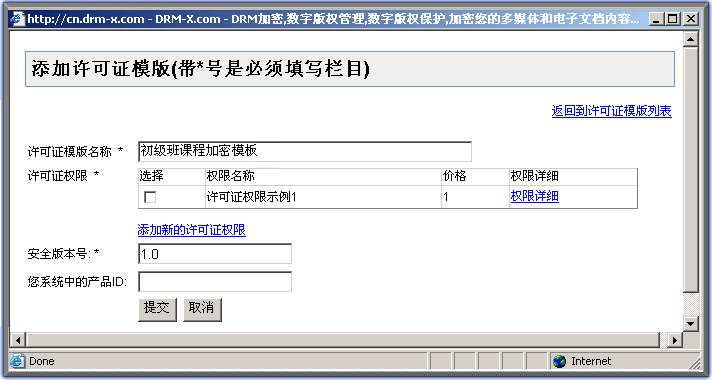 |
|
许可证模板名称:根据您所需加密视频的类型输入名称。这里我们输入:“初级班课程加密模板” 许可证权限:这里我们先不选择,将在第二步中,对许可证权限进行具体的设置。 安全版本号,您系统中的产品ID这两项不做修改,此后会做相应解释。填写完成后点击提交按钮,这时系统会提示您重新发送数据,点击重新发送。 返回到加密页面,您在下来菜单中就可以看到刚才创建的许可证模板了: |
|
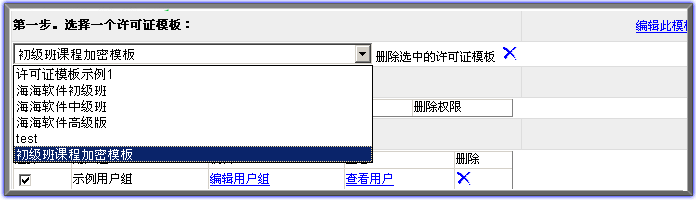 |
|
|
如果您在此下拉式菜单中,没有看到刚创建的许可证范本,请您刷新此页面,或者点击页面右上方的“请点击刷新此页面”,如下图: |
|
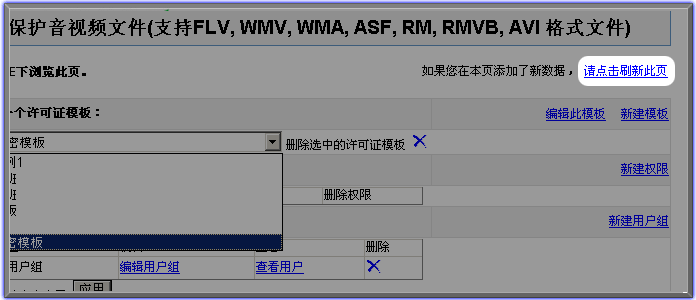 |
|
|
刷新页面后,您就可以看到新建的许可证模板了。 用相同的方法我们创建另外两个许可证模板,分别命名为“中级班课程加密模板”和“高级版课程加密模板”。 许可证模板名称在用户登陆接口上的显示如下图所示: |
|
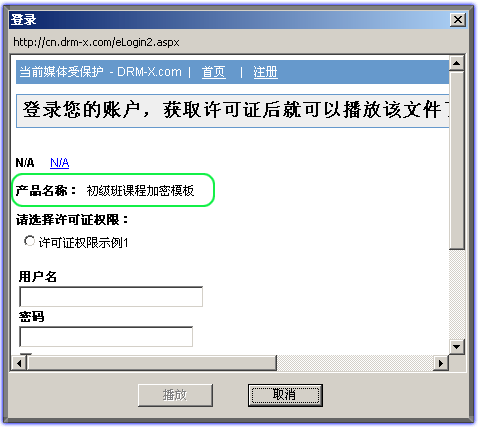 |
|
|
至此,许可证模板就已经创建成功了,下面我们进入第二步,为这些许可证模板添加许可证权限。 |
|
第二步 选择许可证模板权限 点击右侧的“新建权限”按钮 |
|
 |
|
出现如下图所示的许可证权限添加页面,在此页面中您可以添加包含许可证的描述、许可证价格、允许用户播放的次数、许可证有效的开始日期和截止日期、第一次开始播放有效期、PDF文文件的保护权限、动态水印及黑名单程序等在内的多项许可证权限的设置。 |
|
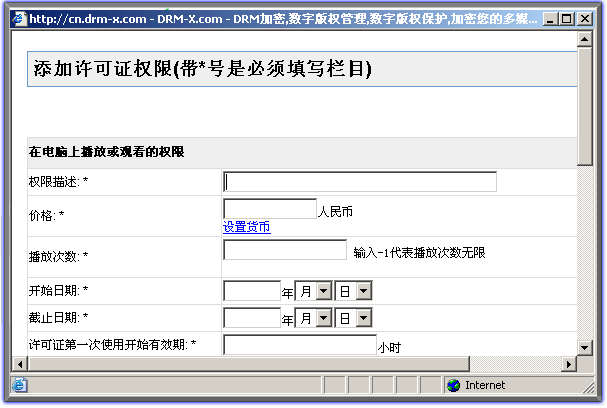 |
|
您的用户在打开文件弹出的对话框上,将看到您对这些权限的描述(如下图所示)。用户可以选择其所需要获取的权限,然后再登陆。 |
|
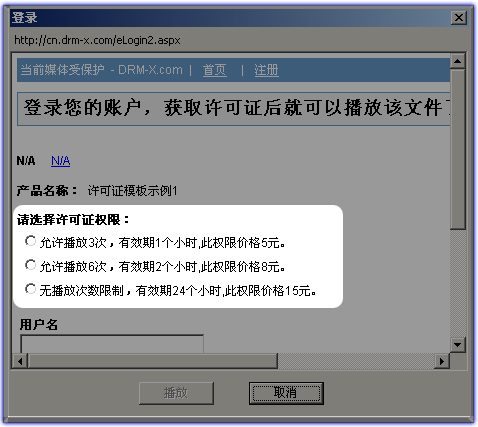 |
|
|
当您的用户成功获得许可证后,其就可以开始播放文件。如果用户想在另外一台计算机上播放此文件,则需要重新获取一次许可证。因为许可证是与计算机硬件绑定的,复制到其它计算机上时将不能使用,必须重新获取新的许可证。 |
|
第三步 选择可以访问这个许可证模板的用户组 在这一步中,我们可以创建多个用户组,并且为每个用户组分别创建用户。当创建完用户组后,我们还可以选择哪些用户组可以访问用这个模板的加密的文件。在本例中,我们创建了三个用户组,分别是:初级班学员、中级班学员和高级班学员,并为每个用户组分别添加了不同的用户。 点击右侧的“新建用户组”按钮 |
|
 |
|
|
此时您会看到添加新用户组页面: |
|
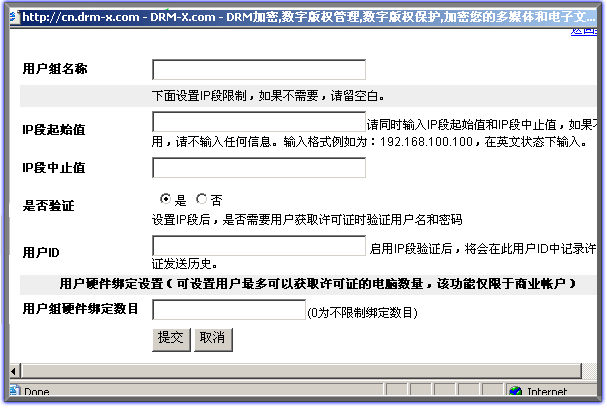 |
|
用户组名称:如初级班学员用户组、中级班学员用户组、高级班用户组等 IP段限制:如果您想对访问您内容的用户有IP的限制,即仅允许您所设定的IP段内的用户才能成为您的用户,可在此处输入您所需限制的IP段。此功能主要用于公司内部,如不需要此限制,则在此处留空。 用户硬件绑定数目:即您允许此用户组内的用户最多可以在几台计算机上登陆他们的账户获取许可证来播放您的内容。如您在这里输入3,则此用户组内的每个用户最多可以在3台不同的计算机获取许可证。如果您想对用户组中的部分用户设置不同的绑定数量,可在用户列表中,对个别用户进行单独的设置。此组中的其它用户绑定数量仍保持不变。(输入0则表示不限制绑定数量)在本案例中,我们创建了三个用户组,如下图所示: |
|
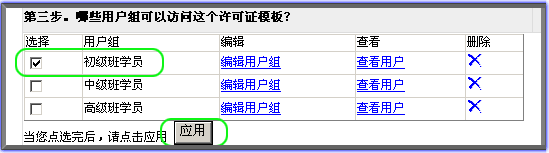 |
|
|
选择一个可以访问此许可证模板的用户组,选择完成后点击“应用”按钮。 |
|
第四步 加密保护标准PDF文档 首先,选择您加密文件的输出路径。 然后,点击“浏览”,导入所需加密的PDF文件。(可以同时导入多个文件。)点击“加密”按钮。 加密成功! |
|
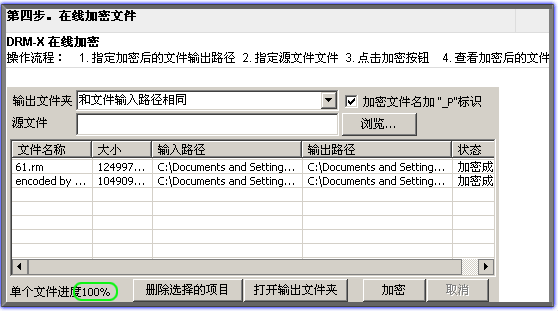 |
|
|
第一步 下载安装海海软件PDF阅读器: 第二步 播放加密后的文件 安装完阅读器,打开加密后文件,这时会弹出登陆验证窗口,如下: |
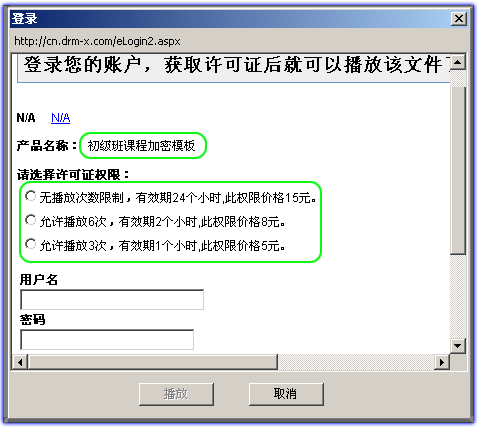 |
|
|
在此页面上,我们可以看到刚才我们添加的许可证模板和许可证权限等信息。输入用户的用户名和密码,登陆确认获得许可证后便可以开发播放加密后的文件了。无论是用户获得许可证前的文件还是用户获得许可证后可以播放的文件,都始终处于最为安全的加密状态下,用户把其复制到其它计算机或硬件上面,如果想要播放还是要进行验证并获取许可证。因此,不用担心用户把您的文件传播到其它地方。 | |

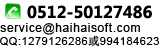


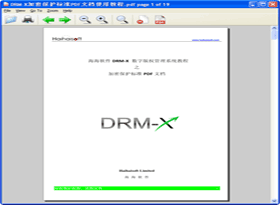
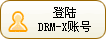

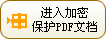
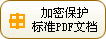
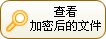
 登陆您的DRM-X账号
登陆您的DRM-X账号 进入加密保护标准PDF文档
进入加密保护标准PDF文档 加密保护标准PDF文档
加密保护标准PDF文档 查看加密后的文件
查看加密后的文件

 沪公网安备 31011802001625号
沪公网安备 31011802001625号